Excelの起動が遅い原因は?試してみる 4つの対処法
毎日使っているExcelですが起動 や動作が遅くなったことありませんか?その原因はいろいろあると思いますが、私は、以下の4つの方法で解決できました。
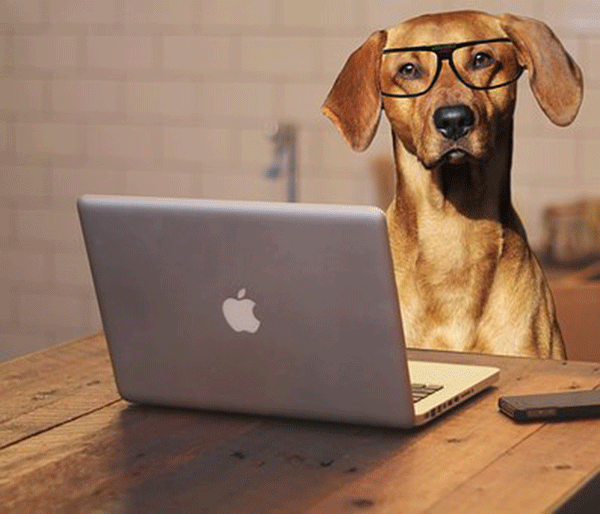
目次
Excelファイル容量を確認する
Excelファイルが500kbを越えると、かなり重たいです。500kbを超えているということは、データ量が1000行近く入力されているはずです。
Excel重い現象
・ファイルがなかなか開けなくなる
・コピー&ペーストに時間がかかる
・ファイルの保存に時間がかかる
・スクロールしたとき、動作が遅い
・フリーズしやすい
もし、上記の特徴が見られたら、ファイル容量を確認しましょう。
Excelファイル容量をチェック方法
Excelファイルに右クリックして、プロパテイをクリックするだけです。

私の場合は、Excelファイル容量は500kbを越えることがあまりなかったので遅い原因は別のことだと思います。もし、500kbを越えていれば、ファイルサイズを小さくするように試してください。
ExcelファイルをOneDriveに保存しない
Excelファイルをどこでも開けるためにOneDriveに置いてあると、保存や読み込みなどでどうしてもタイムロスが発生してしまいます。なるべくファイルをパソコン内に作成するようにすると、ワンドライブでネットワークにアクセスする時間をスキップできると思います。
スタートアッププログラムを無効化する
現象
パソコンを起動してすぐにExcelを開いた時に起動が遅い、その後はそんなに気になりません。という現象の場合スタートアッププログラムを無効化してください。
無効化する手順
1. スタート画面をクリックし、すべてのプログラムをクリックします。
2. 開いた画面の「スタートアップ」タブを選択します。
3. 必要のない項目の「有効」の上で右クリックし、スタートアップを「無効」にします。
無効化が完了しましたら、パソコンを再起動していただきExcelの起動時間などに改善が見られるかご確認をお願いします。

この方法で開くのは早くなった気が付きますがやっぱり遅いなと思ったら次の方法げチャレンジしましょう。
ツールバーファイルの修復
Excelの起動が遅い原因として ツールバーファイル(Excel.xlb) もしくは クイックアクセスツール バーファイル(Excel.qat) が破損して起動が遅くなっている可能性があります。
修復方法
1.[ファイル]タブをクリックして、[オプション]をクリックします。
2.[Excelのオプション]が表示されるので、[保存]カテゴリーをクリックします。[自動回復用ファイルの場所]にあるパスを選択してコピーします。

3.エクスプローラーまたはIEのアドレスバーにパスを貼り付けて、移動ボタンをクリックします。あるいは、Enterキーを押します。
4.フォルダーが開きます。既定では下の2個ですが、他のファイルも保存されている場合があります。この2つをリネームします。
5.ここにある Excel.qat を任意 に変更します。 スタートメニューから Excel を起動し、新規ブックを作成します。名前を付けて保存するなど、動作を確認できればOKです。

これでExcelの起動は早くなると思います。
[XLSTART]と[Excel14.xlb]は、Excelを起動したときに自動生成されます。
[Excel14.xlb]はバージョンによって数字が違います。
[Excel14.xlb]は、削除後 Excelを起動して閉じるとフォルダ内に現れます。
XLSTARTフォルダは、起動時にフォルダー内のブックを読み込みます。
Excel14.xlbには、ツールバーやメニューバーの情報が格納されています。
